- Συγγραφέας Abigail Brown [email protected].
- Public 2023-12-17 06:44.
- Τελευταία τροποποίηση 2025-01-24 12:06.
Βασικά Takeaways
- Προσθέτει Touch ID σε οποιοδήποτε M1 Mac, συμπεριλαμβανομένων των συνδεδεμένων MacBook.
- Διατίθεται σε όποιο χρώμα θέλετε, αρκεί να είναι ασημί.
- Λειτουργεί επίσης ως ενσύρματο πληκτρολόγιο USB.

Το νέο Magic Keyboard της Apple με Touch ID είναι το τελευταίο βήμα για τη μετατροπή ενός Mac mini ή ενός συνδεδεμένου MacBook στο νέο M1 iMac.
Με ένα iPhone ή iPad, το Touch ID και το Face ID έχουν από καιρό διευκολύνει την αποφυγή πληκτρολόγησης του κωδικού πρόσβασής σας κάθε φορά που θέλετε να συνδεθείτε, να αγοράσετε κάτι ή με άλλο τρόπο να επαληθεύσετε τον εαυτό σας. Στη συνέχεια, το Touch ID ήρθε στα MacBook, αφήνοντας μόνο τους επιτραπέζιους Mac της Apple χωρίς βιομετρικό έλεγχο ταυτότητας. Αυτό άλλαξε με το M1 iMac 2021, το οποίο διατίθεται με μια νέα έκδοση του εξαιρετικού Magic Keyboard της Apple, τοποθετώντας ένα μικρό κουμπί Touch ID στην επάνω δεξιά γωνία. Τώρα, το ίδιο πληκτρολόγιο είναι διαθέσιμο για αγορά ξεχωριστά, σε δύο μεγέθη. Αγόρασα το μεγάλο.
Μια σημείωση: αν δεν έχετε M1 Mac, τότε μην ασχολείστε. Το Touch ID δεν λειτουργεί με παλαιότερους υπολογιστές Intel Mac.
Είναι ασφαλές;
Για να αντιστοιχίσετε το πληκτρολόγιο, το συνδέετε στο Mac σας με το καλώδιο USB-C-to-Lightning που περιλαμβάνεται με πανί, το οποίο το ζευγαρώνει αυτόματα. Εναλλακτικά, μπορείτε να το αντιστοιχίσετε όπως οποιοδήποτε άλλο πληκτρολόγιο Bluetooth στον πίνακα ρυθμίσεων Bluetooth του Mac.
Μόλις γίνει αυτό, θα πρέπει να ρυθμίσετε το Touch ID. Αυτό γίνεται σε ένα νέο πλαίσιο Προτιμήσεις συστήματος, το οποίο θα πρέπει να εμφανιστεί μόλις συνδεθεί το πληκτρολόγιο. Στο Mac mini μου, που εκτελούσε την πιο πρόσφατη έκδοση του Big Sur, χρειάστηκε λίγος χρόνος για να εμφανιστεί, αλλά μόλις εμφανίστηκε, η ρύθμιση ήταν εύκολη. Απλώς κάντε κλικ για να προσθέσετε ένα δάχτυλο (υποστηρίζονται έως και τρία, εμφανίζεται) και ακολουθήστε τις οδηγίες. Είναι ακριβώς το ίδιο με τη ρύθμιση στο iPhone ή το iPad.
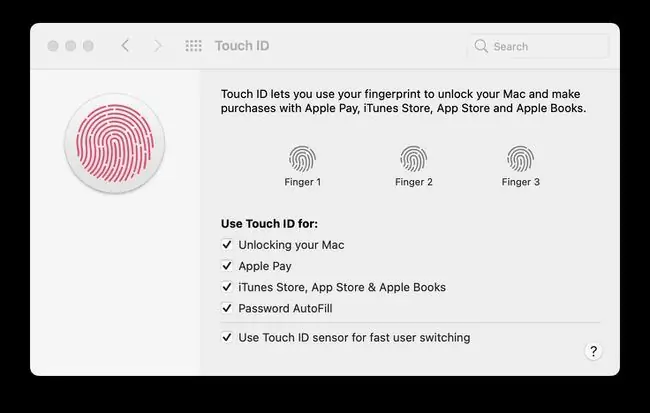
Σε αυτό το πλαίσιο, μπορείτε επίσης να επιλέξετε τι θα ξεκλειδώσετε με το Touch ID: τις αγορές Mac, Apple Pay, iTunes, βιβλία και App Store και τους κωδικούς πρόσβασης. Μπορείτε επίσης να έχετε το διακόπτη Mac σε λογαριασμό άλλου χρήστη όταν αγγίζουν τη συσκευή ανάγνωσης δακτυλικών αποτυπωμάτων, κάτι που είναι ένα καθαρό άγγιγμα.
Τέλος στο Touch ID, ο αναγνώστης είναι επίσης ένα κουμπί. Εάν το πατήσετε όταν το Mac είναι σε λειτουργία, θα σας εκκινήσει σε μια οθόνη κλειδώματος, πράγμα που σημαίνει ότι μπορείτε να κλειδώσετε γρήγορα το Mac σας με ένα άγγιγμα. Το κουμπί επίσης ξυπνά (και ξεκλειδώνει) το Mac. Αυτό είναι στιγμιαίο, αλλά καθώς το Mac mini μου χρησιμοποιεί οθόνη τρίτου κατασκευαστή, η ίδια η οθόνη χρειάζεται λίγα λεπτά για να ξυπνήσει.
Το Touch ID είναι επίσης, από την εμπειρία μου μέχρι τώρα, πολύ πιο αξιόπιστο από το ξεκλείδωμα του Apple Watch, το οποίο φαίνεται να λειτουργεί με βάση τις δικές του ρομποτικές εναλλαγές διάθεσης.
Κορυφαία σειρά
Η άλλη αλλαγή εδώ είναι ότι η επάνω σειρά κουμπιών, η σειρά πλήκτρων πολυμέσων/λειτουργίας, έχει υποστεί νέα επεξεργασία ώστε να ταιριάζει με το Big Sur και όχι μόνο. Εκτός από τα πλήκτρα ελέγχου μουσικής, έντασης ήχου και φωτεινότητας, έχετε πλέον ειδικά πλήκτρα για υπαγόρευση Siri, αναζήτηση Spotlight και για εναλλαγή του Μην ενοχλείτε. Λατρεύω το κλειδί DND, αλλά δεν έχω καμία χρήση για τα άλλα.
Επίσης νέο είναι το πλήκτρο Globe, το οποίο ήταν το πλήκτρο λειτουργίας (fn). Αυτό έχει το δικό του σύνολο επιλογών, όπως φαίνεται στο παρακάτω στιγμιότυπο οθόνης. Μπορείτε επίσης να το ορίσετε στην ενότητα Modifier Keys των προτιμήσεων πληκτρολογίου. Έχω ρυθμίσει το δικό μου να εμφανίζει το πλαίσιο emoji, αλλά μπορεί να το απενεργοποιήσω καθώς το χτυπάω συνέχεια όταν πλησιάζω το πλήκτρο διαγραφής προς τα εμπρός κάτω από αυτό.
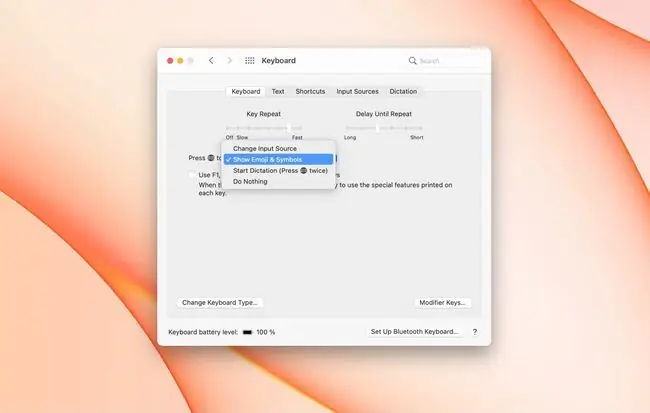
Σε χρήση
Αν έχετε συνηθίσει τα πρόσφατα Magic Keyboards της Apple, γνωρίζετε ήδη πώς είναι αυτό. Στερεό, με αρκετό ταξίδι στα κλειδιά. Δεν είναι τόσο σταθερά όσο το καταστροφικό πληκτρολόγιο Butterfly της Apple, αλλά αισθάνονται υπέροχα. Έχει ακριβώς την ίδια αίσθηση με το μαγικό πληκτρολόγιο του iPad, αν και ακούγεται διαφορετικό, χάρη στην ελαστική επίστρωση του iPad. Τα πλήκτρα του iPad έχουν επίσης οπίσθιο φωτισμό.
Αυτήν τη στιγμή, εξακολουθώ να αισθάνομαι πιο άνετα πληκτρολογώντας στο παλιό μου Logitech K811 (ένα αληθινό κλασικό), αλλά περιμένω ότι σε έναν άλλο μήνα θα είμαι το ίδιο σπίτι εδώ, μόλις συνηθίσω τη διάταξη του μεγαλύτερο πληκτρολόγιο.
Αξίζει αυτό το πληκτρολόγιο 179 $ (ή 149 $ για την έκδοση χωρίς numpad); Όλα εξαρτώνται από το πόσο θέλετε το Touch ID, γιατί εκτός από αυτό, είναι σχεδόν το ίδιο με το προηγούμενο Magic Keyboard, μόνο 50 $ επιπλέον.
Για μένα, αξίζει τον κόπο. Ήθελα το Touch ID στο Mac από τη στιγμή που το δοκίμασα στο iPhone. Και ένα ακριβό πληκτρολόγιο δικαιολογείται για κάποιον που γράφει για να ζήσει. Αλλά αν μπείτε στον πειρασμό, να ξέρετε ότι είναι εξίσου καλό με τα άλλα πληκτρολόγια της Apple.






